STEP 5. ファイル共有設定
本製品にアクセスするためのユーザを追加し、共有フォルダの作成・設定を行います。
 |
設定画面で「File/FTPServer」をクリックし、
[追加]をクリックします。 |
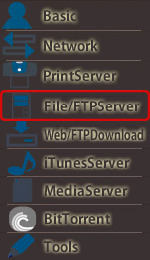  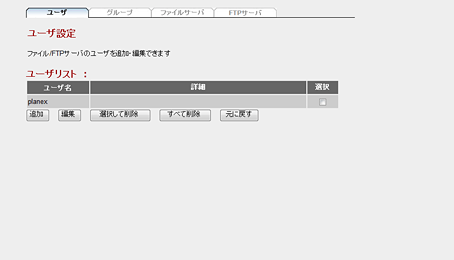 |
| |
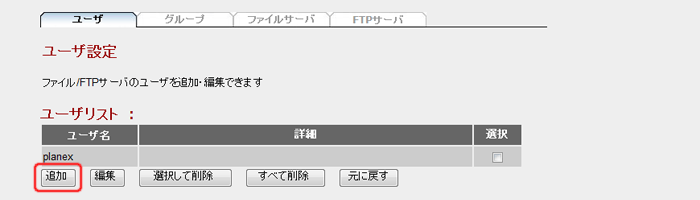
▼
「新しいユーザを追加」画面が表示されます。 |
| |
 |
追加するユーザ情報を入力し、[設定]をクリックします。 |
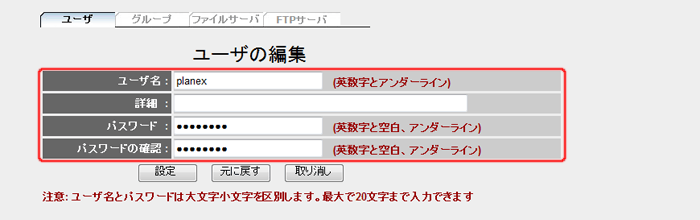
| ユーザ名 |
ユーザ名を半角英数20文字以内で入力します。 |
| 詳細 |
ユーザの説明等を入力します。(オプション) |
パスワード |
ユーザのパスワードを半角英数20文字以内で入力します。 |
| パスワードの確認 |
「パスワード」で入力したパスワードを再度入力します。 |
|
| |
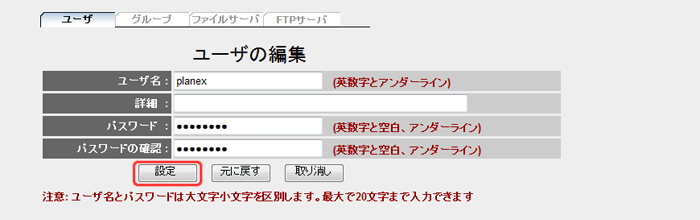
▼
ユーザが追加され、「ユーザ設定」画面に戻ります。 |
| |
 |
「ユーザリスト」にユーザが追加されていることを確認します。 |
▼
ユーザ追加の完了です。続いて共有フォルダの作成・設定を行います。 |
| |
 |
「ファイルサーバ」タブをクリックし、 [追加]をクリックします。 |
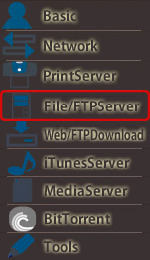  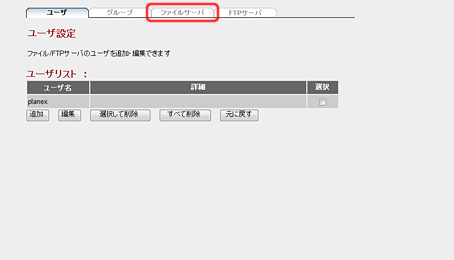 |
| |
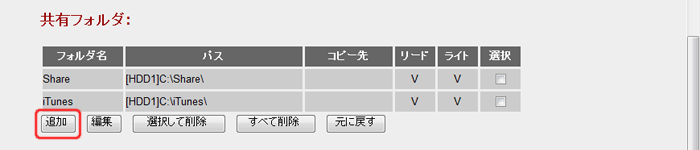
▼
「共有フォルダの追加・編集」画面が表示されます。 |
| |
 |
「共有フォルダパス」の[参照]をクリックします。 |

▼
「共有フォルダパスの指定」画面が表示されます。 |
| |
 |
共有フォルダを追加するディスクをクリックし、パーティションをクリックします。 |
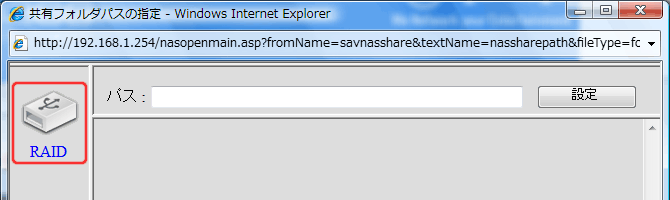 |
| |
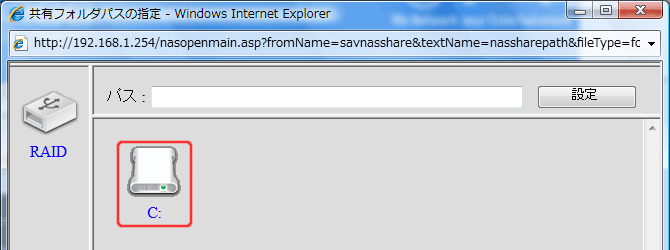
▼
ディスクの内容が表示されます。 |
| |
 |
「新しいフォルダ」をクリックします。 |
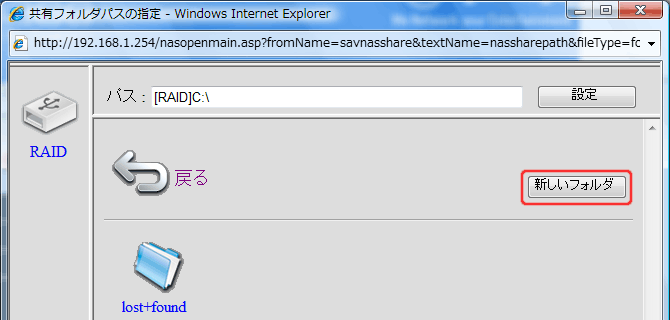
▼
「新しいフォルダの追加」画面が表示されます。 |
| |
 |
(1)「フォルダ名」に、任意のフォルダ名を半角英数字で入力します。
(2)[新しいフォルダ]をクリックします。 |
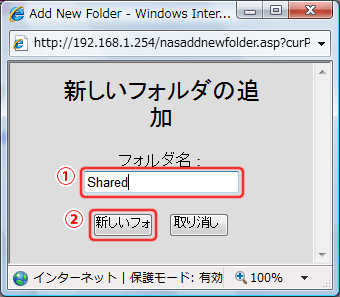
▼
フォルダが追加され、 「共有フォルダパスの指定」画面に戻ります。 |
| |
 |
追加したフォルダをクリックします。 |
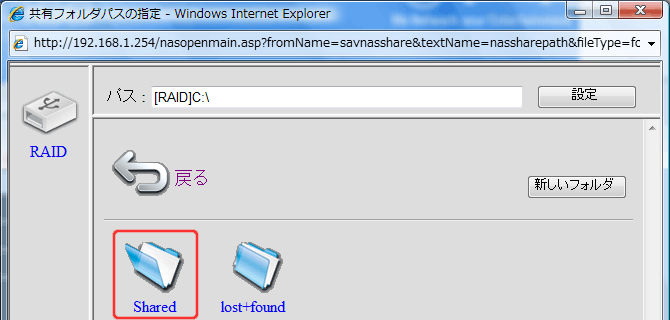
▼
追加したフォルダの内容が表示されます。 |
| |
 |
(1)「パス」にフォルダ/ファイルパスが表示されていることを確認します。
(2)[設定]をクリックします。 |
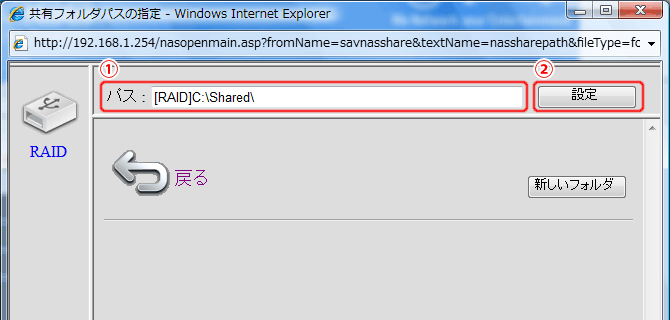
▼
「共有フォルダの追加・編集」画面に戻ります。 |
| |
 |
共有フォルダ設定を行い、[設定]をクリックします。 |
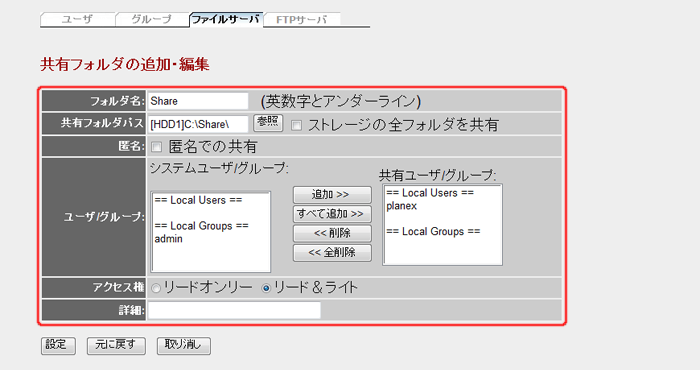 |
| |
| フォルダ名 |
共有フォルダの表示名を、半角英数字および半角アンダーラインで入力します。 |
| 共有フォルダパス |
[参照]をクリックして、共有するフォルダを指定します。参照機能の操作方法は「フォルダ/ファイル参照機能の操作方法」をご覧ください。
本製品に取り付けられたハードディスク内の全てのフォルダを共有するときは、「ストレージの全フォルダを共有」にチェックします。 |
| 匿名 |
匿名ユーザにアクセスを許可するときはチェックします。 |
| ユーザ/グループ |
共有フォルダへのアクセスを許可するユーザ/グループを指定します。
アクセスを許可するユーザ/グループを「システムユーザ/グループ」で選択して[追加]をクリックして、「共有ユーザ/グループ」に移動します。すべてのユーザ/グループにアクセスを許可するときは[すべて追加]をクリックします。
ユーザ/グループのアクセス許可を解除するときは、「共有ユーザ/グループ」から選択して[削除]をクリックして「システムユーザ/グループ」に移動します。すべてのユーザ/グループのアクセス許可を解除するときは、[すべて削除]をクリックします。 |
| アクセス権 |
共有フォルダで許可する操作を選びます。
読み出しのみを許可するときは「リードオンリー」にチェックします。
読み出しおよび書き込みを許可するときは「リード&ライト」にチェックします。 |
| 詳細 |
共有フォルダの説明等を入力します。(オプション) |
|
| |

▼
「ファイルサーバ」画面に戻ります。 |
| |
 |
「共有フォルダ」にフォルダが追加されていることを確認します。 |
▼
共有フォルダの作成・設定の完了です。 |
| |
|